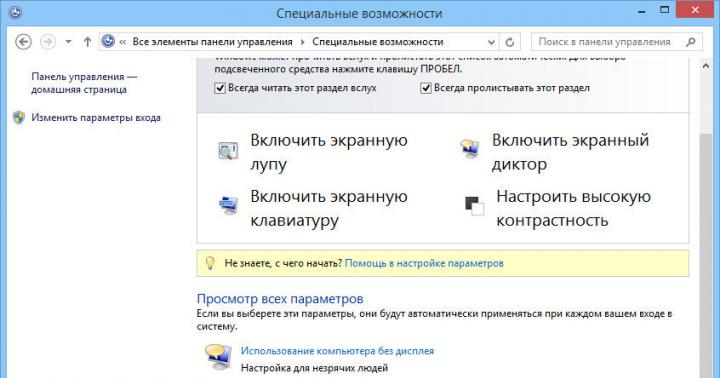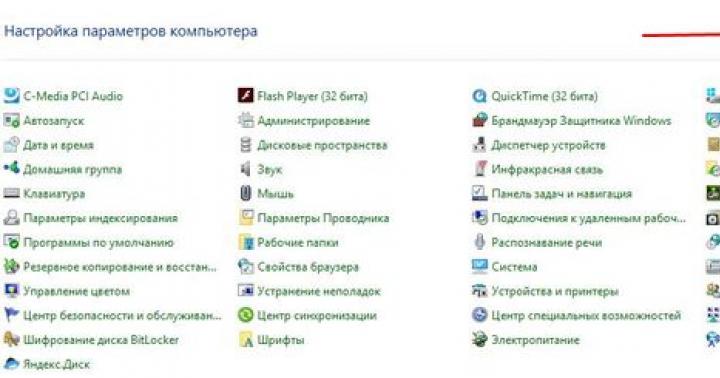7. Zmiana Certyfikatu na użytkownika
System posiada możliwość zmiany Certyfikatu na użytkownika niezaplanowanego i po upływie jego ważności automatycznie bez wizyty w Banku lub poprzez potwierdzenie w siedzibie Banku (Certyfikat jest ważny 2 lata).W ramach procedury zaplanowana wymiana System wystawi ostrzeżenie użytkownikowi Organizacji na 21 dni przed wygaśnięciem Certyfikatu.

Jednocześnie w ciągu 21 dni przed wygaśnięciem Certyfikatu może on zostać ponownie wystawiony w systemie automatycznie, bez wizyty w Banku (patrz punkt 7.3).
7.1. Aby zmienić certyfikat po wygaśnięciu jego ważności
konieczne jest wejście na Konto Osobiste Użytkownika za pomocą linku https://bco.vtb24.ru/lk: 
Jeżeli użytkownik organizacji jest kierownikiem i zarejestrował w Banku numer główny telefon komórkowy wpisania Konta Osobistego Organizacji zgodnie z Umową Uzupełniającą do Umowy w sprawie kompleksowa obsługa korzystając z systemu „Bank-Klient Online”, aby wejść na Konto Osobiste Organizacji, należy podać kod potwierdzający otrzymany w wiadomości SMS na ten główny numer telefonu i kliknąć przycisk „Potwierdź”.

7.2. Po potwierdzeniu otworzy się okno „Konto osobiste Użytkownika”:
Uwaga! Wcześniej utwórz pusty folder (na pendrive do przechowywania kluczy z systemu Bank-Client Online. Jeśli korzystasz z komputera z system operacyjny W systemie Windows XP dopuszczalne jest wykorzystanie do przechowywania Certyfikatu pustego folderu (na przykład: D:\\Work\VTB24) na dysku komputera.
1
2
1
– Za pomocą przycisku nawigacyjnego określ ścieżkę do folderu, w którym klucze i Certyfikat będą przechowywane w przyszłości
2
- Naciśnij przycisk "Poproś o certyfikat"
7.3. Po wykonaniu czynności otworzy się okno „Wniosek o certyfikat”:
7
3
6
5
4

Musisz podać ścieżkę do pustego katalogu, w którym nowy klucz (3) , wypełnij pola "Miasto" (4) , „Region, powiat” (5) i określ katalog bieżącego kluczowy nośnik CIPF (6) . W przypadku automatycznego wydania Certyfikatu bez wizyty w Banku należy ustawić typ aktywacji na „automatyczna”. Jednocześnie wydanie nowego Certyfikatu zostanie automatycznie potwierdzone w systemie w momencie przesłania Certyfikatu do Banku za pośrednictwem systemu BKO (patrz pkt 7.6).
W przypadku ustawienia typu aktywacji na „pracownik banku” – nowy Certyfikat będzie musiał zostać potwierdzony w siedzibie Banku poprzez dostarczenie Zaświadczeń o planowanej wymianie certyfikatu.
7.4. Naciśnij przycisk „Prośba” (7).
Pojawi się okno „Inicjalizacjageneratorlosowyliczby", w którym należy losowo naciskać klawisze lub poruszać myszą:

Po zakończeniu inicjalizacji pojawi się okno. „Hasło tajnego klucza”:
10
8
9
Po zatwierdzeniu hasła pojawi się następujące okno:
11
- Naciśnij przycisk "OK"
11

W rozdziale "Upraszanienacertyfikaty"żądany Certyfikat będzie miał status „W sprawie certyfikacji”:
Odśwież stronę Konto osobiste użytkownika 1-3 minuty po żądaniu Certyfikatu, naciskając klawisz F5. Status certyfikatu w sekcji „Wnioski o certyfikat” zmieni się na "Oczekiwanie na potwierdzenie":
7.5. Zapisz Certyfikat użytkownika w Katalogu kluczowych informacji za pomocą przycisku łącza „Zapisz” obok ikony dyskietki.
Uwaga! Certyfikat użytkownika musi być zapisany tylko w folderze, w którym zostały zapisane klucze dla tego użytkownika. Przed zapisaniem Certyfikatu należy sprawdzić ścieżkę do tego folderu w wierszu „Klucz do katalogu CIPF”. Jeśli ścieżka jest nieprawidłowa, należy ją edytować za pomocą przycisku nawigacyjnego lub ręcznie.
Jeżeli hasło klucza tajnego jest poprawne, system zapisze Certyfikat w folderze określonym w wierszu „Katalog klucza CIPF” i wyświetli następujący komunikat:

Po zapisaniu Certyfikatu, poprzez kliknięcie w przycisk, możliwy jest podgląd Ustawy o wykonywaniu prac nad planowaną wymianą Certyfikatu Bank-Klient Online
7.6. Prześlij do Banku Ustawę o zakończeniu prac nad planowaną wymianą Certyfikatu za pomocą przycisku.
Pojawi się okno ostrzegawcze:

Kliknij przycisk OK.
Jeżeli klient posiada dokumenty podpisane starym certyfikatem, a nie wysłane, system wyświetla ostrzeżenie:

Wymagane jest wejście do systemu i usunięcie podpisów z dokumentów lub przesłanie ich do Banku.
Hasło to zostało utworzone samodzielnie przez użytkownika Organizacji w punkcie 7.4 niniejszej Instrukcji:

7.8. Po zakończeniu żądania Certyfikatu kliknij przycisk „Wyjdź” znajdujący się po prawej stronie górny róg ekran:
Uwaga! W przypadku automatycznego ponownego wystawienia Certyfikatu, Zaświadczenia o wykonaniu prac związanych z planowaną wymianą Certyfikatu nie są przekazywane Bankowi.

1
- Wybierać Typ autoryzacji- "Organizacja"
2
- Określ CYNA
Jeżeli Organizacja posiada oddziały, to przy wpisywaniu Konta Osobistego Organizacji oprócz numeru NIP i słowa tajnego,koniecznie
wskazanyUNK
.
3
– Określ Sekretne słowo
(Słowo tajne wskazane jest we Wniosku o przystąpienie do Regulaminu świadczenia kompleksowych usług z wykorzystaniem systemu „Bank – Klient Online” w ust. 3).
4 –
Naciśnij przycisk "Wejść"
2
3
1
4
Jeżeli użytkownik organizacji jest menedżerem i zarejestrował w Banku główny numer telefonu komórkowego do wprowadzania Konta Osobistego Organizacji zgodnie z Umową Uzupełniającą do Umowy o Kompleksową Usługę za pomocą systemu Bank-Klient Online, wówczas aby wejść na Konto Osobiste Organizacji, konieczne będzie podanie kodu potwierdzającego otrzymanego w wiadomości SMS na ten główny numer telefonu i kliknięcie przycisku „Potwierdź”:
Otworzy się strona „Konto osobiste organizacji”. W sekcji „Wnioski o Certyfikat” obok nazwiska użytkownika należy kliknąć przycisk w celu wydrukowania „Ustawy o wykonaniu prac nad planowaną/nieplanowaną wymianą Certyfikatu”.
Uwaga!„Ustawę o wykonaniu prac nad planowaną/nieplanowaną wymianą Certyfikatu” należy złożyć w 2 egzemplarzach do oddziału obsługi Banku w celu aktywacji nowego Certyfikatu i zablokowania poprzedniego.
Po potwierdzeniu Certyfikatu wykonania prac nad planową/nieplanowaną wymianą Certyfikatu w siedzibie Banku, status nowego Certyfikatu Użytkownika zmieni się na „Aktywny”, a status poprzedniego Certyfikatu zmieni się na „Zablokowany”. :

Formularze „Ustawy o wykonywaniu prac przy planowanej/nieplanowanej wymianie Certyfikatu”:
DODATEK nr 5
„Ustawa o wykonywaniu prac nad planowaną wymianą”Certyfikat BKO"
DZIAŁAĆ
w sprawie wykonania prac nad planowaną wymianą Certyfikatu
„Bank-klient online”
Bank VTB 24 (publiczny spółka akcyjna), zwany dalej „Bankiem”, reprezentowanym przez ________________________________________________, działającą na podstawie ________________________________________________________________ z jednej strony oraz ________________________________________________________________, zwanym dalej „Klientem”, reprezentowany przez ________________________________________________________________, działający na podstawie ________________________________, na z drugiej strony, zwane łącznie „Stronami”, sporządziły ten akt w następujący sposób:
BANK KLIENTA
__
POSEŁ. POSEŁ.
DODATEK nr 6
„Ustawa o wykonywaniu prac nad nieplanowaną wymianą certyfikatu BKO”
do Instrukcji łączenia i obsługi osób prawnych i przedsiębiorców indywidualnych korzystających z systemów Bank-Klient Online i Klient-Bank (SKB) nr 214
DZIAŁAĆ
o wykonaniu prac nad nieplanowaną wymianą Certyfikatu
„Bank-klient online”
Moskwa „_____” ___________ 20___
VTB Bank 24 (Spółka Akcyjna), zwany dalej „Bankiem”, reprezentowanym przez ________________________________________________, działającą na podstawie ________________________________________________________________ z jednej strony oraz ________________________________________________, zwanym dalej „Klientem”, reprezentowanym przez ________________________________________________________________, działając na podstawie ___________________, zwanych natomiast łącznie „Stronami”, sporządzili niniejszy akt w następujący sposób:
Zgodnie z Umową o kompleksową obsługę Klienta korzystającego z systemu „Bank-Klient Online” nr ________ z dnia „____” ______________20__. Strony podjęły następujące działania w celu zastąpienia Certyfikatu klucza weryfikacji podpisu elektronicznego w systemie Bank-Klient Online:
Klient wygenerował i zarejestrował w Banku nowe Klucze Podpisu Elektronicznego urzędników Klienta upoważnionych do podpisywania dokumentów elektronicznych składanych do Banku podpisami elektronicznymi.
Bank przekazał, a Klient otrzymał kanałami komunikacja elektroniczna Certyfikat(y) klucza do weryfikacji podpisu elektronicznego osób(osób) upoważnionych(ych):
Działania zmierzające do zastąpienia Certyfikatu klucza weryfikacji podpisu elektronicznego w systemie „Bank-Klient Online” zostały zrealizowane przez Strony w całości, system „Bank-Klient Online” jest w pełni sprawny i oddany do użytku od momentu podpisania ten akt.
Ustawa ta jest sporządzona w dwóch egzemplarzach, mających jednakową moc prawną.
BANK KLIENTA
________________________ _____________________
________________________ _____________________
POSEŁ. POSEŁ.
8. Konfigurowanie integracji z 1C
Aby skonfigurować integrację z 1C:8.1. V Konto osobiste użytkownik w sekcji „Ustawienia dla 1C”, prześlij plik ustawień dla 1C, klikając przycisk „Zapisz na dysku”:

8.2. W „1C Enterprise” w pozycji „Exchange dokumenty elektroniczne» wybierz «Umowa o posługiwaniu się dokumentami elektronicznymi».
8.2.1. W wyświetlonym oknie wybierz zakładkę „Wymiana bezpośrednia z Bankiem”:
8.2.2. Kliknij przycisk „Utwórz nowy (załaduj z pliku ustawień)”. Wybierz plik z ustawieniami 1C.
Po wczytaniu ustawień otworzy się okno „Umowy z bankiem dotyczące wymiany dokumentów elektronicznych (wymiana bezpośrednia)”. W sekcji „Ustawienia wymiany danych” w polu „Adres serwera banku” należy podać adres URL serwera odpowiadający globalnemu ustawieniu „1СServisesUrl”.
Pole „Login” powinno zawierać login wybranego użytkownika.

9. Konfigurowanie numerów telefonów do powiadomień SMS
Numery telefonów do powiadomień SMS są wyświetlane w Koncie osobistym Organizacji w bloku „Telefony”:
Aby dodać kolejny numer do listy:
9.1. Kliknij „+”. Pojawi się pole wejściowe:

9.2. Podaj numer telefonu w formacie 7 (ККК)ННН-НН-НН i kliknij przycisk „Zapisz”.
Numer zostanie dodany do listy telefonów.
„Klikając na „-”, możesz usunąć dodatkowy numer telefon.
Uwaga!W Koncie Osobistym Organizacji możesz edytować tylko dodatkowy numer telefonu do powiadomień SMS. Aby zmienić główny numer telefonu należy skontaktować się z działem obsługi Banku.
Aby zarejestrować się w systemiegłówny numer telefonu komórkowegokonieczne jest zawarcie z Bankiem Umowy Dodatkowej do Umowy o Kompleksową Usługę za pomocą systemu Bank-Klient Online. Wzór Umowy Dodatkowej można wydrukować z oficjalnej strony internetowej Banku w sekcji „Dokumenty i Oprogramowanie”. Umowa Uzupełniająca musi być wydrukowana w 2 egzemplarzach, podpisana, poświadczona pieczęcią organizacyjną i złożona w Biurze Obsługi Banku.
1 Tekst w nawiasy kwadratowe jest drukowany, jeśli Klient - podmiot lub pełnomocnik działa na rzecz Klienta – przedsiębiorcy indywidualnego.
Internetowy system Bank-Klient umożliwia przedsiębiorcom dokonywanie różnych operacji na swoim koncie bez konieczności wizyty w oddziale VTB24. System jest instalowany na komputerze i umożliwia zarządzanie kontem online. Ale jeśli wystąpi błąd podczas odczytu certyfikatu VTB24, co mam zrobić w takim przypadku?
Rozwiązywanie problemów
Sprawdzanie certyfikatu użytkownika
Najpierw musisz sprawdzić, czy struktura plików nośnika klucza została zachowana. Musisz otworzyć dysk i sprawdzić obecność następujących folderów:
- klucze zawierające klucze;
- certyfikat zawierający informacje o certyfikacie;
W tym samym folderze (nazywanym katalogiem głównym) powinny znajdować się następujące pliki:
- kek z rozszerzeniem opq;
- mk i maski z rozszerzeniem db3;
- rand z rozszerzeniem opg;
- wniosek z rozszerzeniem pem.
Sprawdź nie tylko nazwy plików, ale także ich rozszerzenia! Jeżeli okaże się, że brakuje jakiegoś elementu, to wystąpi błąd podczas odczytu certyfikatu VTB24.
Co zrobić, aby przywrócić strukturę?
- Wejdź na konto internetowe przedsiębiorcy. Jeśli przejście nie powiedzie się lub wystąpi błąd, należy ponownie zainstalować formant ActiveX lub zainstalować nowy aplet Java.
- Zaloguj się przy użyciu podanych danych;
- Pobierz nowy certyfikat;
- Zainstaluj otrzymane pliki w głównym folderze, określając ścieżkę w polu Kluczowy katalog nośników i klikając obraz dyskietki, aby zapisać wprowadzone zmiany.
Następnie należy ponownie udać się do BKO przy użyciu tego samego loginu.
 Jeśli wszystko zostanie wykonane poprawnie, system będzie działał zgodnie z oczekiwaniami, a pytanie, co zrobić, przestanie się pojawiać.
Jeśli wszystko zostanie wykonane poprawnie, system będzie działał zgodnie z oczekiwaniami, a pytanie, co zrobić, przestanie się pojawiać. Jeśli błąd nadal występuje
Szczęśliwi posiadacze kont w VTB Bank mogą zdalnie zarządzać swoimi pieniędzmi. Ta przyjemna i wygodna okazja cieszy swoich klientów już od kilku lat, ale niestety zdarzają się porażki. Banki nie są wyjątkiem. Dowiemy się, co zrobić, jeśli w systemie pojawi się nieznany błąd 21470893. Poniżej znajduje się kilka schematów, które możesz zastosować, aby samodzielnie rozwiązać problem. Ale jeśli nie możesz sam zdecydować, nie rozpaczaj. Kompetentny personel banku zawsze będzie w stanie Ci pomóc.
Jak rozwiązać ten błąd
Dzięki nowoczesne technologie transakcje na koncie, w tym sprawdzanie salda czy przelewanie środków, można wykonywać bez wizyty w banku.
W związku z tym oszczędza to czas i wysiłek. Ale jeśli przejdziesz do swojego konta online i się zawiesi. Co robić w takich sytuacjach i jak naprawić błąd podczas odczytywania certyfikatu, te kwestie rozważymy dalej. Najważniejsze, żeby nie wpadać w panikę, ponieważ nie ma problemów, których nie można rozwiązać.
Najpierw musisz sprawdzić integralność plik klucza, za pomocą którego system identyfikuje dane wejściowe.
Aby to zrobić, powinieneś podłączyć pendrive z folderami i sprawdzić dostępność dokumentów. Te pliki obejmują foldery znajdujące się na dyskach pod następującymi nazwami:
- Klucze - klucze.
- certyfikat - certyfikaty.
- ca- Katalog główny systemy.
Jeśli wszystko jest w porządku z tymi folderami i są one dostępne, warto zbadać zawartość folderu głównego, powinny się tam znajdować załączniki z następującymi uprawnieniami:
- .opq;
- .db3;
- .pem.
Jeśli nie ma problemów, spróbuj zalogować się ponownie. Ale jeśli ponownie go wyrzuci, to warto wykonać następujący algorytm działań i przywrócić strukturę swojego biura na nowo:
Co zrobić, jeśli błąd wystąpi ponownie?
Jeśli zdarzy się to dalej podobny błąd, problem może być związany z awarią dysku, na którym przechowywane są dane. Następnie musisz wziąć inny działający dysk flash USB, skopiować wszystkie dostępne informacje i spróbować ponownie tam przejść.
Jeśli błędu nie da się usunąć, należy udać się do najbliższego oddziału banku lub skontaktować się pomoc techniczna, który spróbuje jak najszybciej wyjaśnić i naprawić powstały błąd, czy jest to problem z certyfikacją, czy nieznany błąd 21470893 w VTB, który występuje podczas załączania pliku.
Pamiętaj, że zawsze istnieje kilka opcji rozwiązywania problemów, a mianowicie samodzielnie lub z pomocą specjalistów bankowych.
Rozważyliśmy obie opcje, a Ty z kolei powinieneś spróbować zdecydować, która z nich jest dla Ciebie odpowiednia. Pamiętaj, że wszelkie problemy to drobiazgi, które można rozwiązać przy minimalnym wysiłku, wystarczy odpowiednio zorganizować proces.